
當擠壓NURBS模型也未必達到你想要型狀時,可嘗試改變調整『點』銳度
- 隱藏『3D控制器』已免妨礙其後續操作
- 切換到『投視投影』
- 滑鼠右擊NURBS模型彈出Patch Edit工具組.
- 激活選擇『選擇點』工具只對『點』高亮顯示.多選『點』無法彈出『控制句柄』.
- 滑鼠右擊『點』彈出『控制手柄』形狀如十字每邊一箭頭,點中心為一圓點
- 拖動箭頭改變『點』銳度
- 拖動圓點移動『點』位置
- 按滑鼠右鍵鍵退出

BOOKCARD
3D打印/3D建模

NURBS模型在建模過程中可能會產生多餘『曲線』.模型曲線越多最終多邊形轉換越多.刪除曲線是trueSpace優化模型最重要手段.

NURBS全稱Non-Uniform Rational B-Splines.漢譯為『非均勻有理B樣條』.『B樣條』其實就是『貝賽爾(Bezier)曲線』, NURBS為高密度網格但呈現出平滑外型.trueSpace作為與『3D Studio MAX』與『Maya』同級別三維軟件當然也支持NURBS.剛開此使用NURBS建模可能不習慣.但你好快會喜歡它. NURBS建模缺點是顯著增加多邊形量.NURBS建模將會是未來遊戲建模方式.但現役手機GPU圖形處理能力還差一大截.控制多邊形數量還很必要.
| Patch Options『面片選項』 | 簡介 |
| Static res『靜態分辨率』 | 生成NURBS分辨率,默認值為0.67 |
| Manipulation res『操縱分辨率』 | 改變模型形式多邊形顯示分辨率. 默認值為0.3若建模過程遲緩不連貫.請降低此值. |

trueSpace『3D控制器』它可以幫助你.對『模型』『點』『邊』『面』進行操作. 『3D控制器』包裹著模型,每條邊分為三段『中間』移動與『兩則』縮放『圓球』旋轉.操作時切換到『正交投影』已保正沿某軸完成操作.要顯示『視點控制器』必須打開『3D控制器』.打開『設置』preferences勾選3D Controls.要隱藏即取消勾選.
| 3D控制器 | 簡介 |
| 中間 | 沿某軸『移動』MOVE模型 |
| 兩則 | 沿某軸『縮放』SCALE模型 |
| 軸旋轉球 | 左鍵點擊『圓球』彈出. 繞某軸『旋轉』ROTATE模型 |





3D建模之前需先確定模形尺寸,等離子槍給4米高史前食人怪使用武器.而等離子槍長約身高一半大約2米.槍托到彈夾則大約1米.多邊形數量應儘量低,其外觀主要依靠紋理.你需要一張建模用參考圖.長寬比為2比1.
1. 設置等離子槍參考圖平面
2. 構建槍口,其實是兩個相連蛋形球體.在場景中添加球體,緯度與經度均為12.然後旋轉90度,通過縮放移動拉伸與參考圖相近.選擇並刪除前四個分段.
3. Ctrl+C複製球體,並刪除前兩個分段.通過縮放移動拉伸與參考圖相近.切換到正交視圖並鎖定X軸.選擇最前端頂點,通過移動移下方球體拼排.
4. 將兩個球體補洞,使用『合拼對象』工具,將兩個球體結合為槍口.如果兩面完全對齊.則會只有一個前側面.選擇槍口『面』通過 『拉伸』與 拉伸縮放 形成喇叭口.
5. 在喇叭口中添加10邊『全柱體』或『圓錐體』, 通過『銑削』挖空槍口.
6. 等離子槍管其實就八面『全柱體』並旋轉90度.選擇槍管背『面』通過 『拉伸』形成槍托.對槍托頂部與背面使用『倒角』工具.通過『銑削』偷空槍管,
7. 添加十面『全柱體』置於槍管中心,然後『合拼對象』.
8. 創建12分段『圓環』作為彈夾置於槍托之上『合拼對象』.
9. 添加十面『全柱體』然後橫向擠壓形成槍把.通果『球體』作為『銑削』工具形成握手
10. 在槍把下方通過『拉伸』形成兩把刀片,刀尖通過『尖端』工具生成
11. 在握手前方安裝板機,生成六面『全柱體』.選擇最前端『邊』通過移動形成內凹體.選擇最底『面』通過『拉伸』與旋則形成板機.與槍管『合拼』
12. 在槍口上則製作環形吊帶.生成12分段『圓環』與『圓形圓柱體』槍口上方,並與槍口『合拼』
13. 在槍口下方製作能量傳送管. 生成兩個六面『全柱體』作為管箍.分別置於槍口與槍管下方並『合拼』.對管箍進行『倒角』後使用『拉伸』拉出軟管.最後使用『連接邊』工具連接軟管.
14. 優化模型.縮減多邊形量
15. 對模型進行三角剖分.
16. 導出STL模型

『添加面』Add Face工具可以對環形邊進行『補洞』.但若像上圖鏈接環形管.則trueSpace需要使用『添加邊』Add Edges工具.
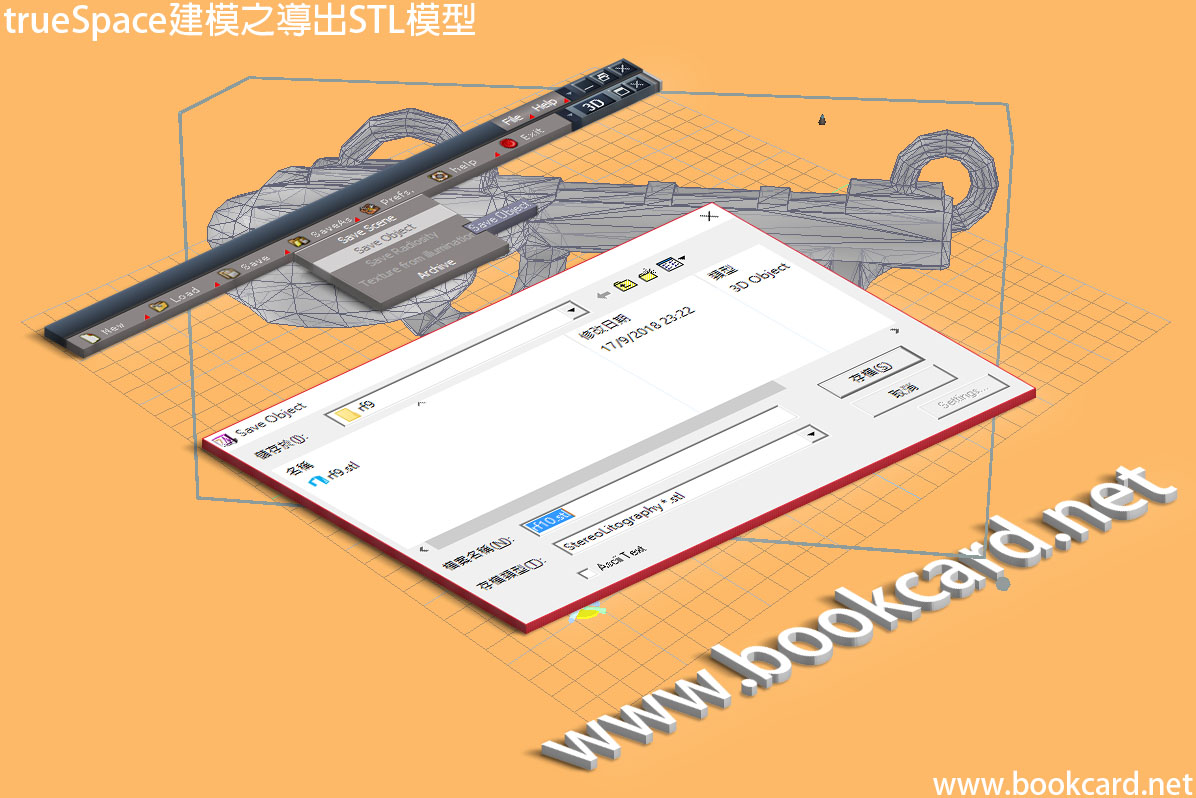
當模型完成『三角剖分』後.需要把模型導出為Maya與3D Studio Max等程序可以理解STL文檔格式.STL格式全稱為stereo lithography『立體』.最早用於模具製作.3D打印切片軟件正是使用這種格式.當你導出STL格式後.就可為生成『紋理』圖作準備,即展開UV紋理座標,將它地平鋪.從而在PhotoShop中處理『紋理』圖.將模型導出為STL格式:
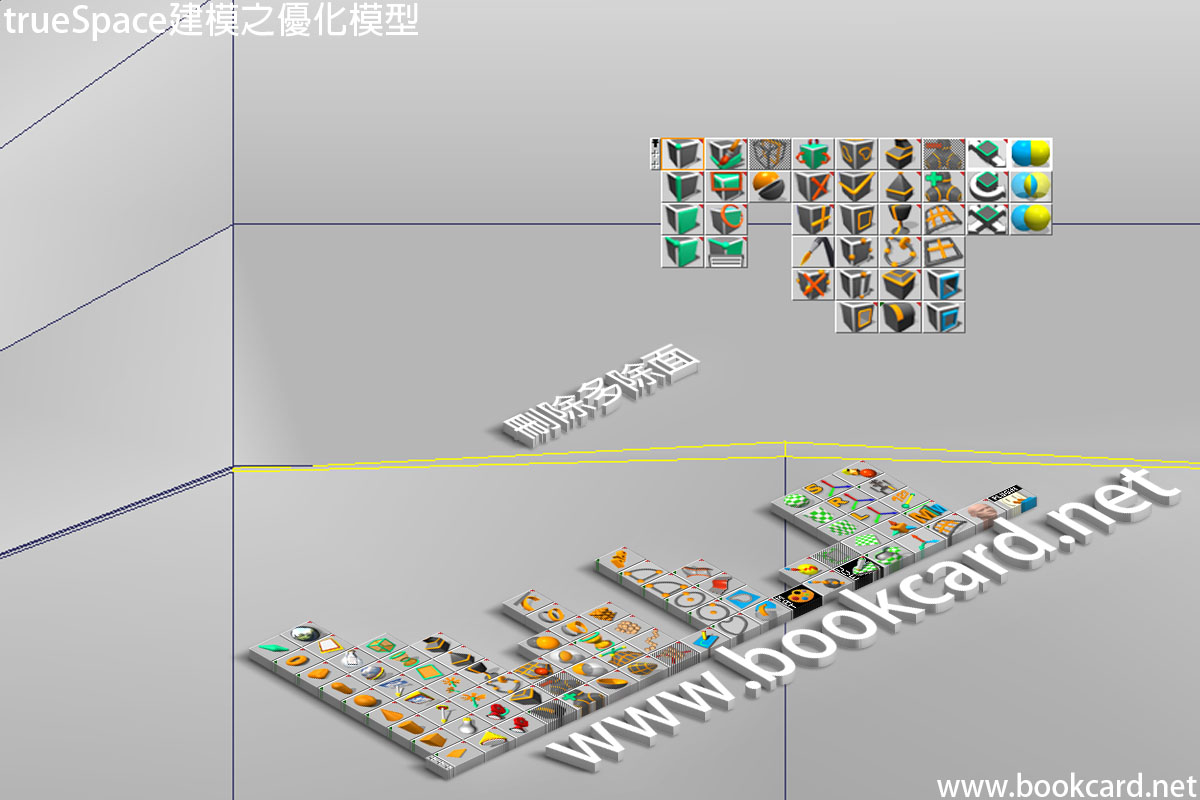

大部分3D建模書籍都會在建模完成對模性進行優化.其實在最後才發現模型有致命缺陷,最好是在建模過程中進行優化.因為要儘量降低多變形量.無需百分百按照原圖建模.降低模型多邊形量其實就清除多餘『面』,『邊』,『點』
你必須登入才能發表留言。